登录
- 微信登录
- 手机号登录
微信扫码关注“汇帮科技”快速登录
Loading...
点击刷新
请在微信【汇帮科技】内点击授权
300秒后二维码将过期
二维码已过期,点击刷新获取新二维码
登录
登录
其他登录方式
修改日期:2025-09-18 09:00
在企业办公、项目管理或数据调研场景中,Excel文件常因分类需求分散存储于不同层级的文件夹中。无论是市场分析中的区域数据汇总、财务部门的分部门报表,还是研发团队的阶段测试报告,碎片化的文件分布都会造成数据整合困难。如何快速、准确地从多个文件夹中提取Excel文件,成为提升办公效率、激活数据价值的关键环节。本文将详细介绍四种实用工具的操作方法,帮助用户根据需求选择最适合的解决方案,从基础搜索到复杂批量处理,全方位解决多文件夹Excel提取难题。

核心操作步骤:
1. 启动软件与功能选择
打开软件后,主界面清晰展示核心功能选项。点击"Excel文件提取"按钮进入操作界面,界面采用向导式设计,无需专业知识即可快速上手。
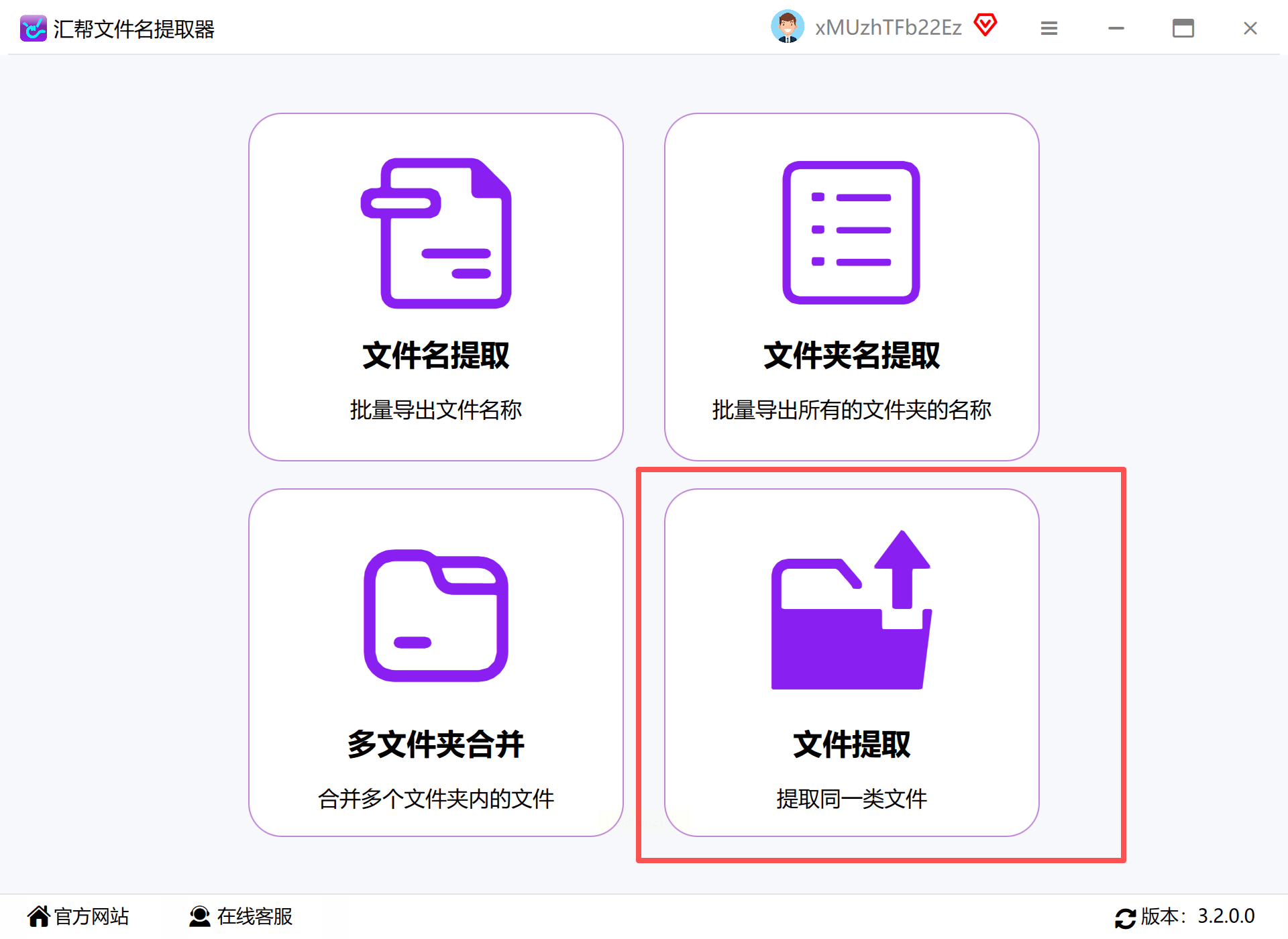
2. 添加文件范围
在"文件来源"设置中,可通过"浏览文件夹"按钮选择单个父文件夹或多层嵌套文件夹。支持直接拖拽文件夹至软件窗口,批量添加多个待扫描目录,大幅减少手动选择时间。
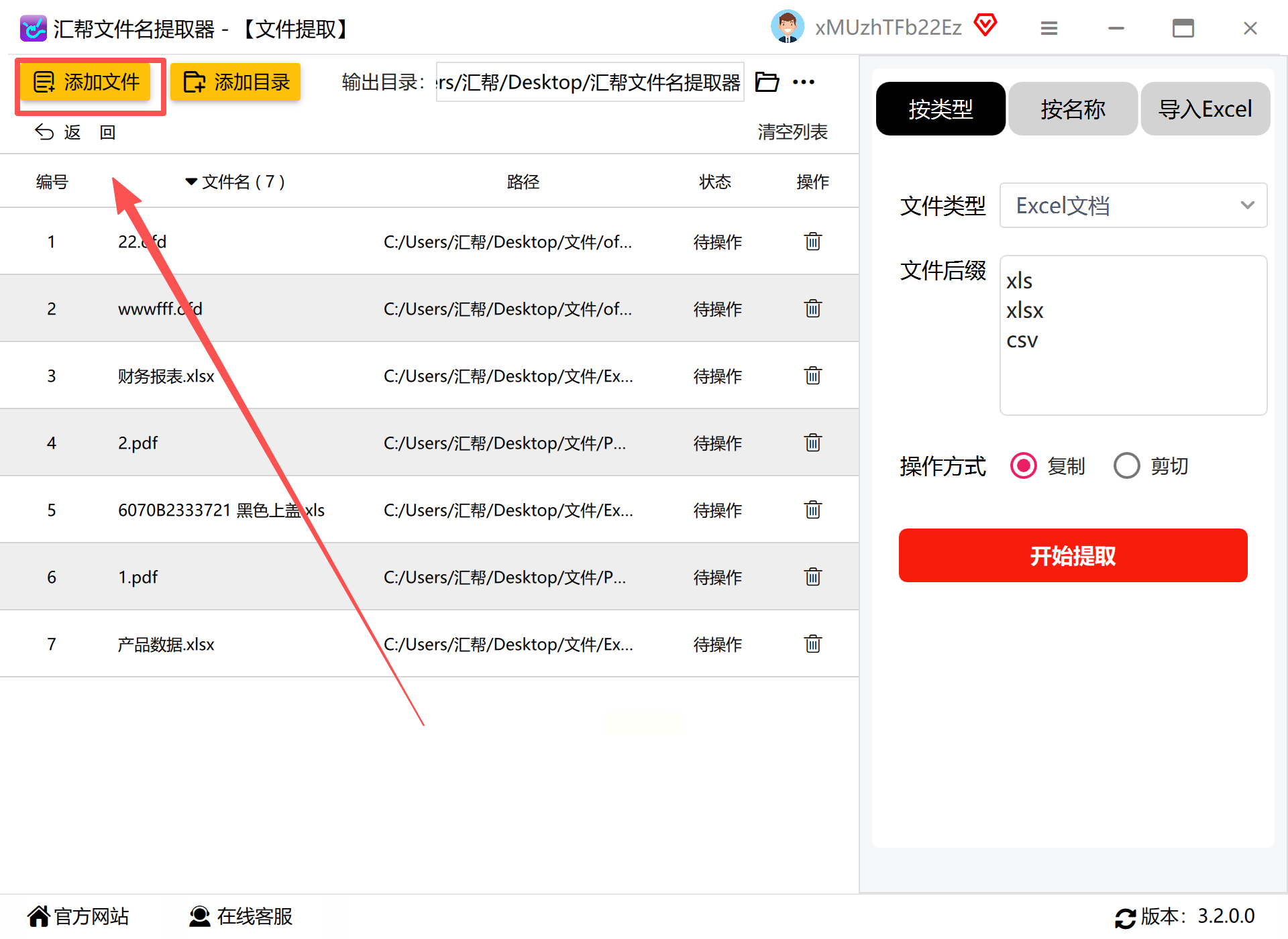
3. 精准文件类型筛选
软件默认支持.xlsx、.xls等主流Excel格式,同时提供"文件类型高级设置"选项,可勾选特定版本(如Excel 2003格式)或排除临时文件(如~$开头的Excel缓存文件),确保提取结果纯净。
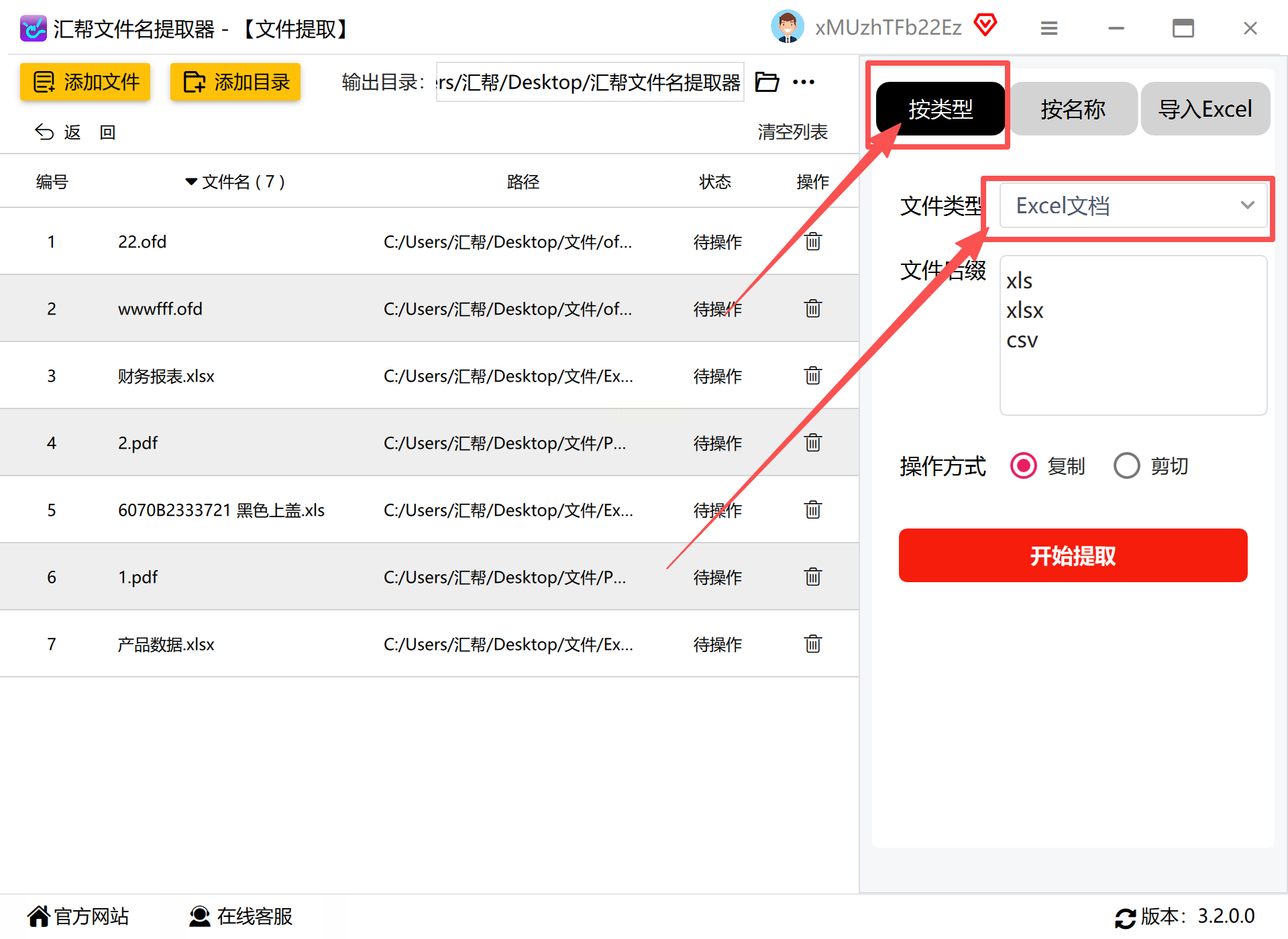
4. 自定义存储位置与命名规则
提取过程中可设置"目标文件夹",支持按日期、部门等维度自动创建子文件夹,避免文件混乱。部分版本还提供"提取路径记录"功能,自动生成包含原始路径的Excel汇总表,便于追溯文件来源。

5. 执行提取与结果验证
点击"开始提取"后,软件实时显示进度条与统计信息(如已扫描文件夹数、找到的Excel文件数量)。
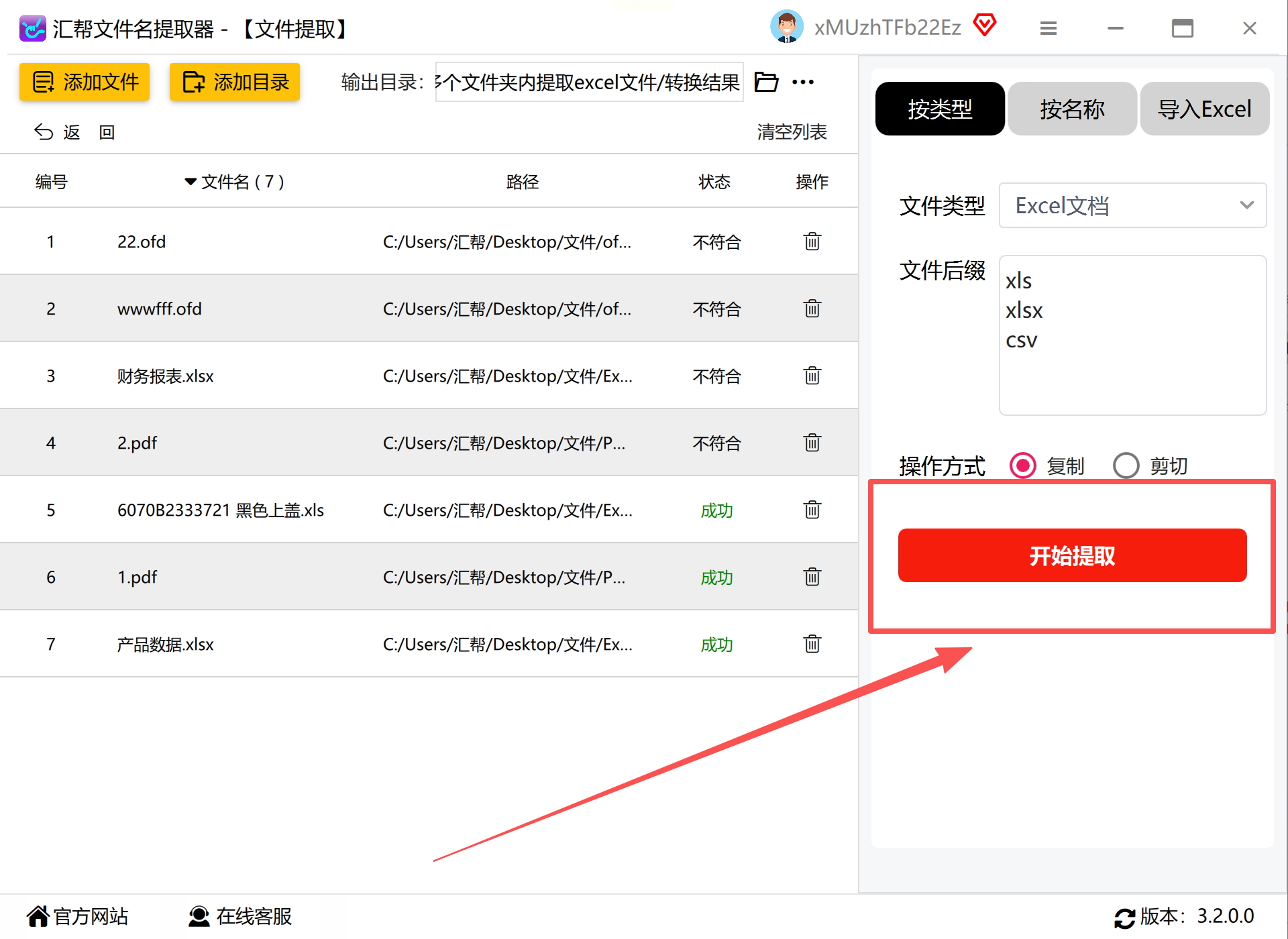
提取完成后自动生成"提取结果报告",包含文件路径、大小、修改时间等关键信息,用户可直接导出为Excel或CSV格式。
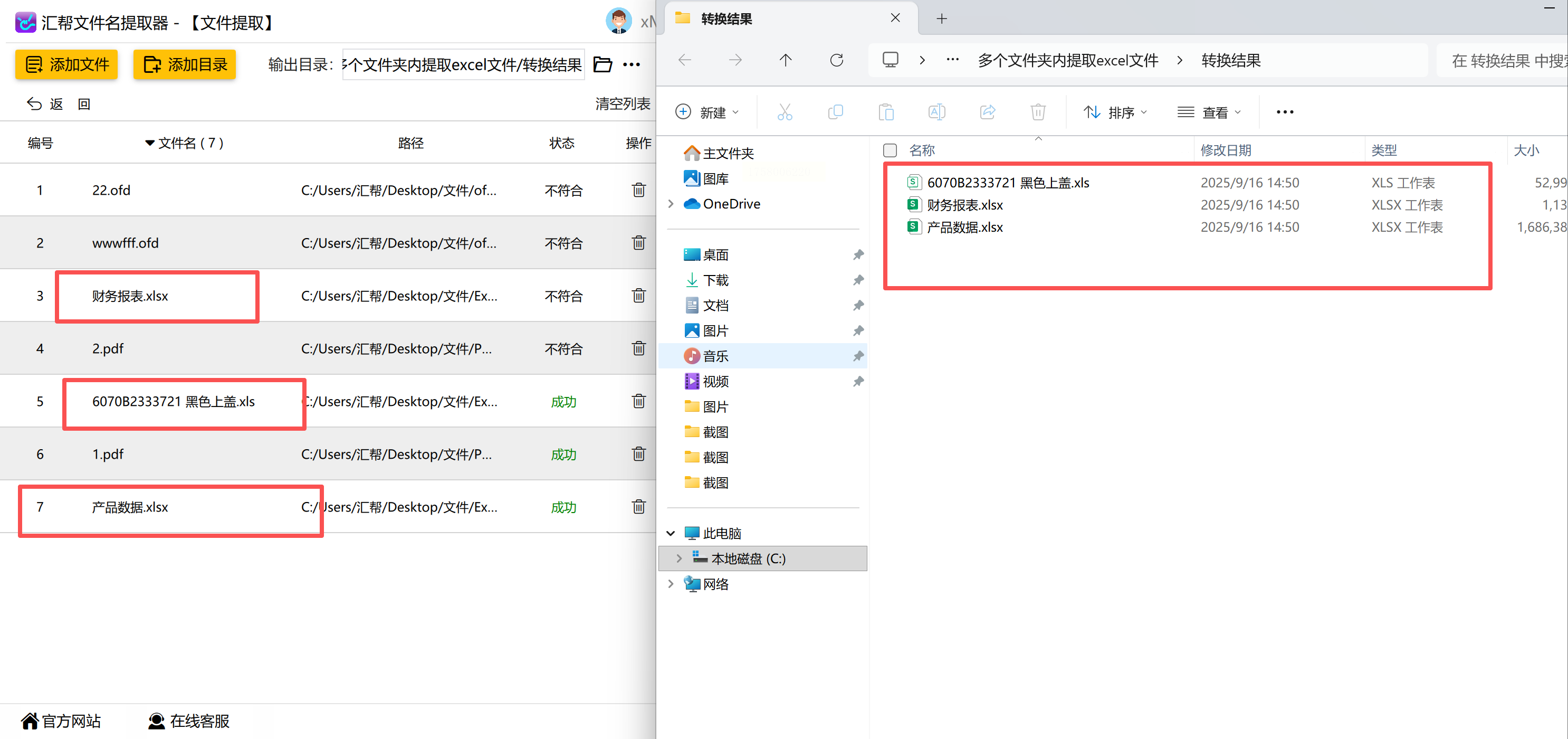
优势亮点:
- 零学习成本:三步即可完成基础提取,界面无冗余功能
- 智能去重:自动识别并跳过重复文件,避免数据叠加
- 批量改名:支持按规则重命名提取后的文件,如"区域-日期-报表名"格式
- 后台运行:可最小化操作,不影响其他软件运行
若用户设备未安装第三方软件,Windows自带的资源管理器通过高级搜索功能,可满足基础Excel文件提取需求,无需额外安装成本,适合简单办公场景。
进阶操作指南:
1. 精准搜索语法
打开资源管理器(Win+E),在搜索框输入复合条件:`*.xlsx *.xls`(支持新旧格式同时匹配)。若需限定日期范围,可添加`date:modified:2023-01-01..2023-12-31`;按大小筛选则用`size:large`等语法,快速定位目标文件。
2. 多维度结果优化
搜索结果页面可点击顶部"修改日期"、"大小"等列进行排序,或通过左侧"高级筛选"中的"类型"→"Microsoft Excel 工作簿"精准过滤。对需保留原始路径的文件,可按`Ctrl+Shift+N`创建新文件夹,右键文件选择"复制为路径"后粘贴到文本工具整理。
3. 提升搜索速度技巧
若搜索全硬盘文件速度较慢,可通过"控制面板→索引选项→修改",将常用文件夹(如D:\项目数据)添加到索引目录。系统将定期更新索引数据库,后续搜索效率可提升30%-50%,尤其适合频繁整理的大型文件库。
4. 批量操作扩展
搜索结果中按`Ctrl+A`全选后,右键选择"发送到→压缩(zipped)文件夹"可快速打包。需注意避免勾选"隐藏的项目",防止误提取系统文件。对不同格式Excel文件,可先通过"文件→更改文件类型"统一格式,再进行后续处理。
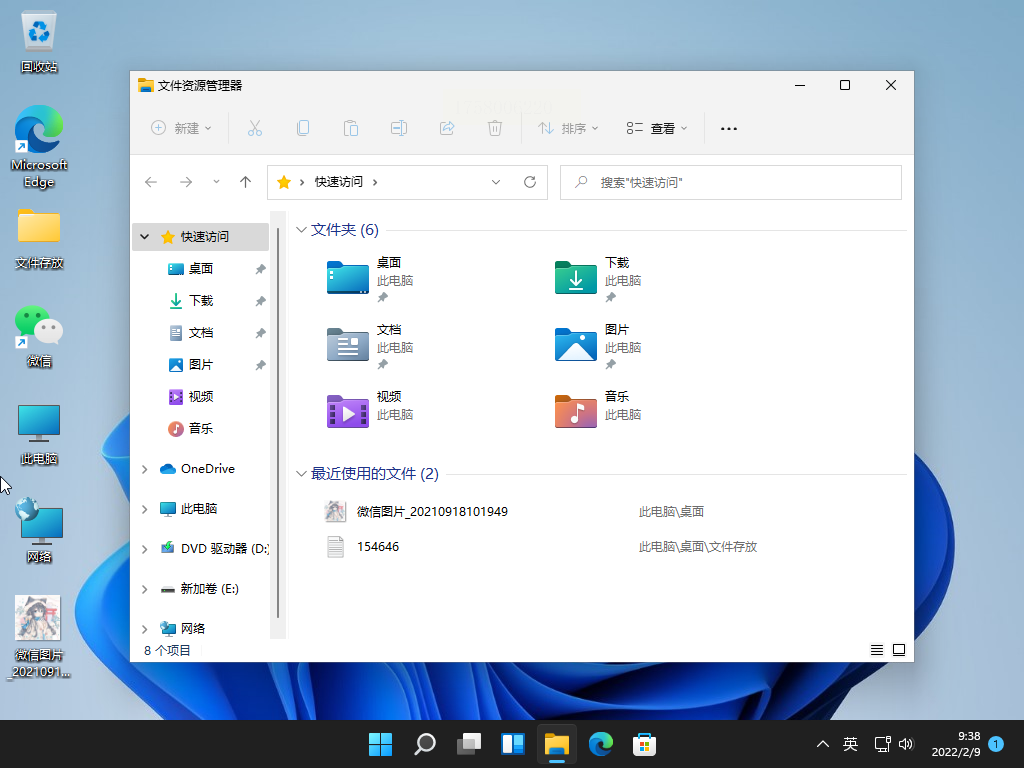
对于有复杂文件操作需求的用户(如跨盘符提取、多层嵌套文件夹处理),Total Commander(TC)作为专业文件管理器,提供强大的批量处理能力,适合技术人员或企业级用户使用。
专业操作流程:
1. 双窗口高效导航
启动TC后默认显示左右双窗口,左侧为源目录,右侧为目标目录。按`Alt+F7`打开搜索对话框,在"文件掩码"中输入`*.xlsx;*.xls;*.xlsm`(分号分隔多格式),"搜索范围"选择包含子目录的父文件夹。
2. 高级筛选与搜索优化
在"文件属性"标签中勾选"仅显示文件"、"排除系统文件",可减少干扰项。通过"正则表达式"(如`^.*\.xls$`)精确匹配特定格式,对含中文名称的文件,勾选"匹配文件名中的通配符"可避免乱码问题。
3. 批量处理与路径保留
搜索结果自动显示在底部列表,按`Ctrl+A`全选后,可通过`F5`(复制到)或`F6`(移动到)完成文件迁移。若需保留原始文件夹结构,可使用"同步文件夹"功能,TC会自动在目标目录创建相同层级的子文件夹,解决文件分散问题。
4. 格式扩展与批量操作
进入"选项→文件类型",在"Excel相关文件"中添加`.xlsm`(启用宏的Excel)、`.xlsb`(二进制Excel)等特殊格式。利用"批量重命名"功能(F6),可按"原文件名_路径_时间"组合重命名,便于后续归档管理。
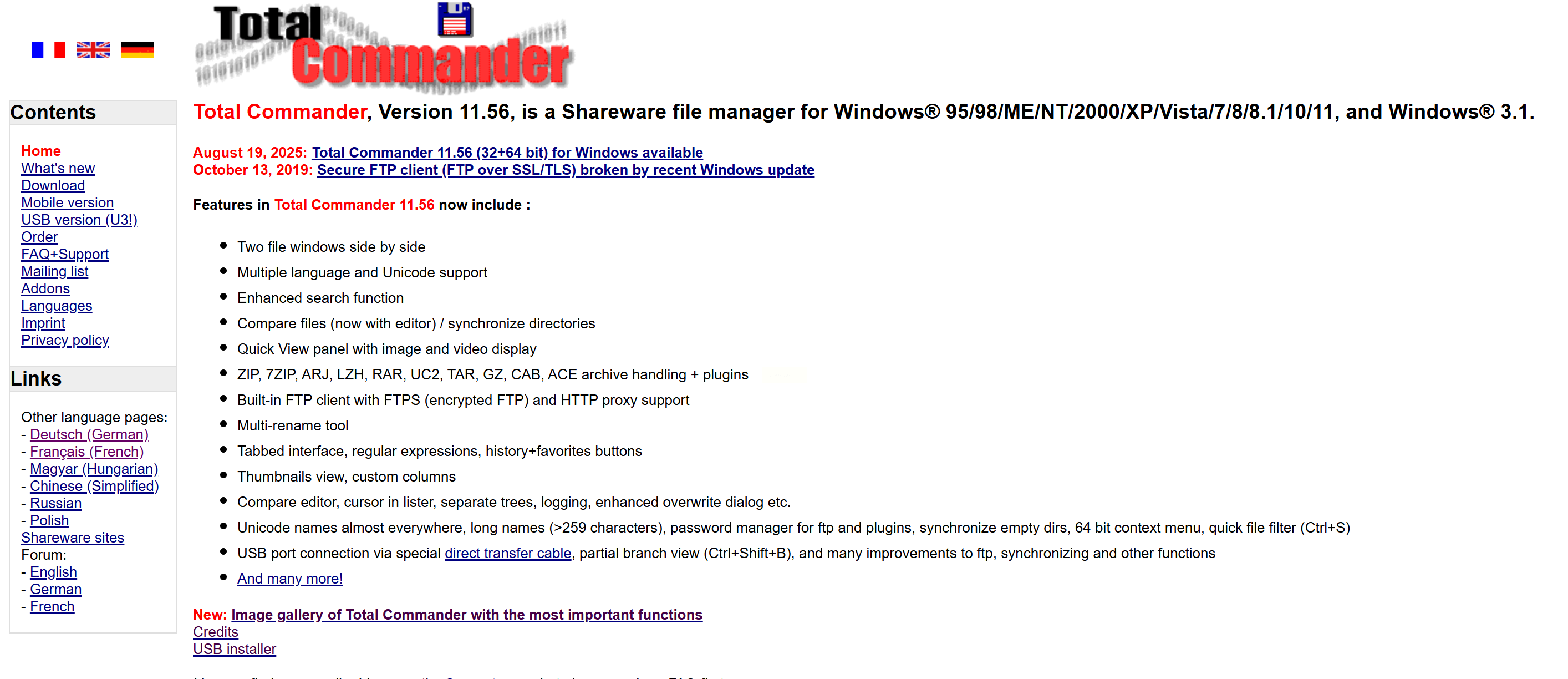
在远程办公或多设备协作场景中,OneDrive/Google Drive等云存储服务提供实时同步与在线搜索功能,通过云端索引提升跨设备文件获取效率。
云端提取操作要点:
1. 文件夹同步设置
在OneDrive/Google Drive客户端中,将包含Excel文件的工作区文件夹标记为"固定同步",确保文件实时更新到云端。对不同权限的团队文件,可通过"共享链接"限定访问范围,避免无关文件干扰搜索。
2. 智能搜索与筛选
进入云盘网页版后,使用语法精准定位:
- OneDrive:`type:spreadsheet`(匹配所有Excel)+ `author:xxx`(按创建人筛选)
- Google Drive:`filetype:xlsx` + `modified:within last 7 days`(按修改时间)
搜索结果支持按"最近修改"排序,直接在线预览Excel内容,避免下载浪费带宽。
3. 自动化整合与版本管理
通过云盘"创建文件夹"功能,新建"月度汇总"分类目录,启用"自动整理"规则(如文件按"部门+日期"分类)。对重要数据,可开启版本历史记录,随时回溯文件修改轨迹,避免误删或覆盖问题。
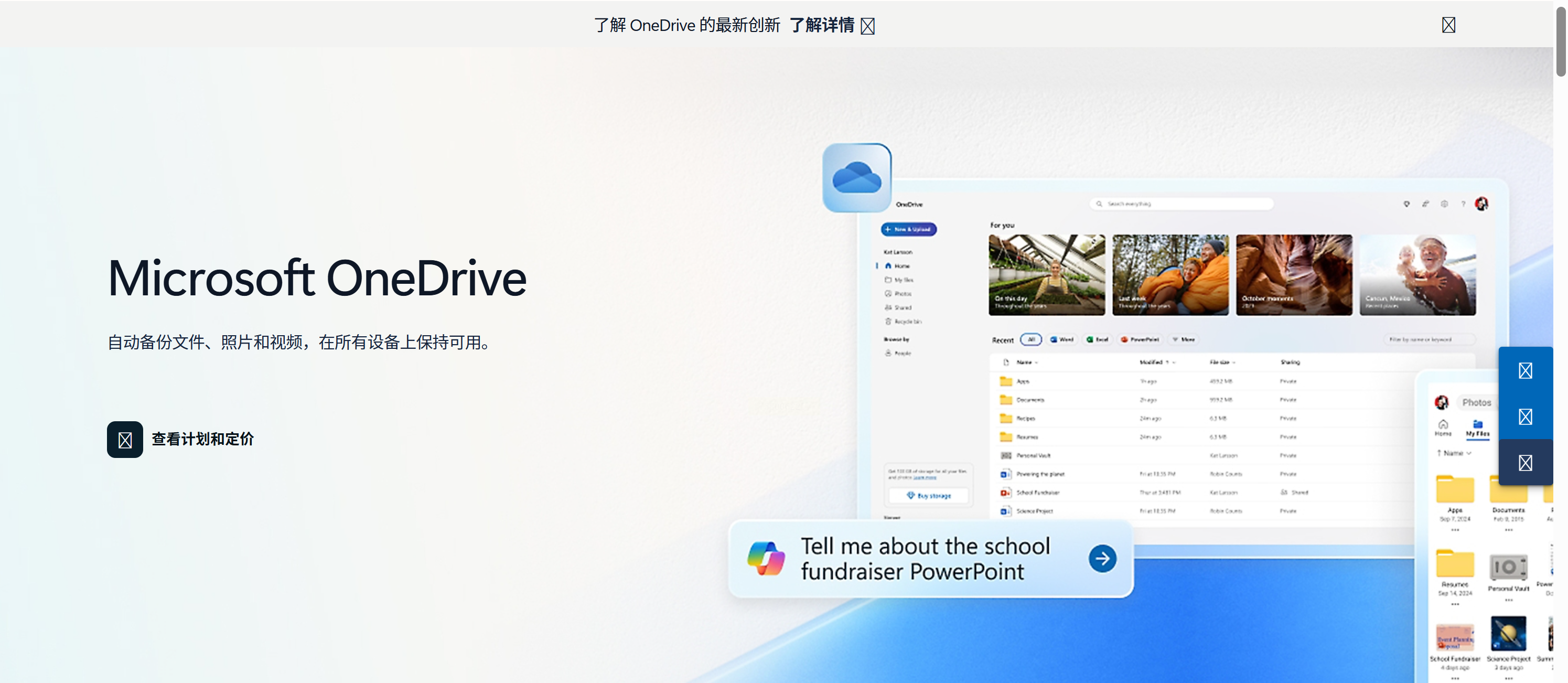
五、数据提取后的整合建议
提取Excel文件后,建议采用以下方法进行系统化整合:
1. 数据合并工具:使用Excel的"数据→自文件夹"功能,一键导入多个Excel文件数据,自动合并为汇总表;
2. 格式标准化:通过Power Query清洗数据,统一日期格式、数值单位,处理缺失值与异常数据;
3. 权限管理:对敏感数据文件加密,使用OneDrive的"敏感信息保护"功能,或本地加密工具设置密码保护。
通过本文的详细操作指南,用户可根据实际场景灵活选择工具,提升数据整合效率,让分散的Excel文件真正转化为决策价值。未来,随着AI技术发展,文件提取工具将更注重智能识别与自动化整合,进一步降低数据处理门槛,助力办公效率持续升级。
如果想要深入了解我们的产品,请到 汇帮科技官网 中了解更多产品信息!
没有找到您需要的答案?
不着急,我们有专业的在线客服为您解答!

请扫描客服二维码